Почему мой компьютер такой медленный? Это единственная наиболее распространенная жалоба среди пользователей компьютеров во всем мире.
Некоторые специалисты называют это «гнилой гнилью». Как бы вы это ни называли, это раздражает и снижает производительность. К сожалению, основной причиной проблемы является не компьютер. Это наверное ты.
То, как вы используете компьютер, может либо продлить срок его службы и производительность, либо усугубить проблему замедления работы. Чтобы определить, какой вы тип пользователя и как изменить то, что вы делаете неправильно, читайте дальше.
Почему компьютеры тормозят?
Чтобы понять, как ваше собственное поведение способствует замедлению работы компьютера, важно понять, что именно заставляет компьютер вести себя как 90-летний подросток, пересекающий шоссе с шестью полосами движения с пешеходом.
Мы опубликовали множество статей о том, почему компьютеры работают медленно, но это наиболее распространенные причины:
- Недостаточно свободной оперативной памяти
- Отсутствие перезагрузок
- Вредоносное
- Плохое обслуживание
- Развертывание временного файла
- Вирусы
Давайте посмотрим, как ваше собственное поведение способствует каждой из этих причин.
1. Установка слишком много приложений
Первое, что делают многие люди, покупая новый компьютер, — это устанавливают как можно больше программного обеспечения.
В установке программного обеспечения нет ничего плохого, но каждое приложение, которое вы устанавливаете, так или иначе потребляет драгоценные ресурсы компьютера.
Приложения потребляют оперативную память
Многие разработчики программного обеспечения любят добавлять в свое программное обеспечение функцию, позволяющую запускать его в фоновом режиме. Это делает программное обеспечение доступным в любой момент на панели задач. Обычно это не требуется.
В процессе установки вы должны убедиться, что, когда вас спросят, может ли программное обеспечение работать на панели задач (или в качестве службы), вы выбираете нет если только это не та функция, которая вам нужна.
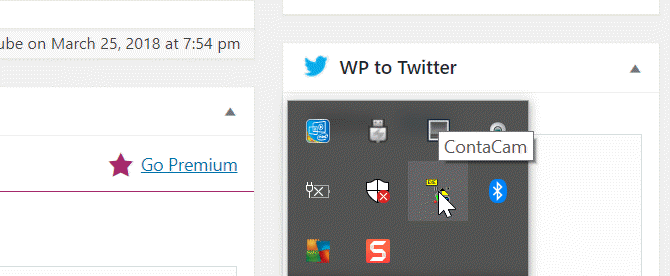
Проблема с разрешением программного обеспечения работать «в фоновом режиме» заключается в том, что каждое программное обеспечение, которое делает это, потребляет немного доступной оперативной памяти.
Когда вы начинаете устанавливать каждое бесплатное приложение, которое вы обнаружите, даже если программное обеспечение не является вредоносным, оно все равно может потреблять оперативную память.
Вы можете просмотреть лучшие приложения для хранения оперативной памяти, открыв Диспетчер задач и процессы сортировки по памяти.
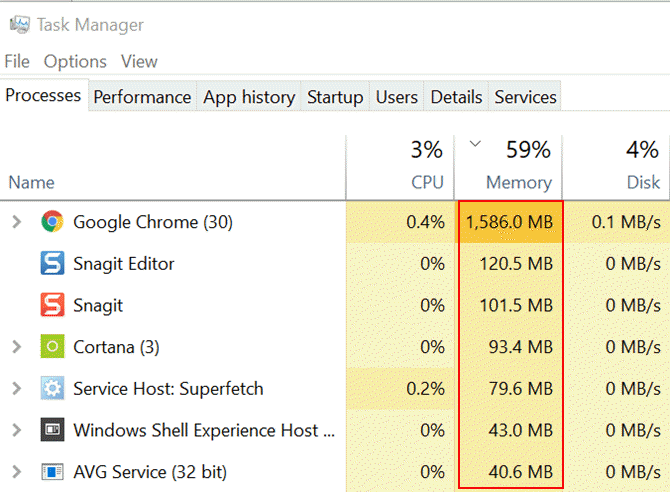
Здесь не должно быть никаких сюрпризов. Но если вы видите множество запущенных приложений, которые вы не можете распознать, возможно, вы установили слишком много приложений, не задумываясь об этом.
Это может быть плохой идеей, чтобы удалить приложения, которые вы никогда не используете.
Приложения, запускаемые при запуске
Разработчики программного обеспечения также любят добавлять свои программы в список «автозагрузки приложений» на вашем компьютере при его установке. У вас обычно есть возможность удалить это, но на самом деле мало кто обращает внимание на процесс установки.
Это приводит к множеству приложений, которые запускаются каждый раз при запуске компьютера. Со временем это значительно замедляет время загрузки компьютера.
Вы можете просмотреть, какие приложения запускаются при запуске, запустив Диспетчер задач, и нажав на Запускать Вкладка. На компьютерах, предшествующих Windows 10, вам необходимо открыть CMD подскажите и введите MSCONFIG чтобы получить доступ к списку автозагрузки.
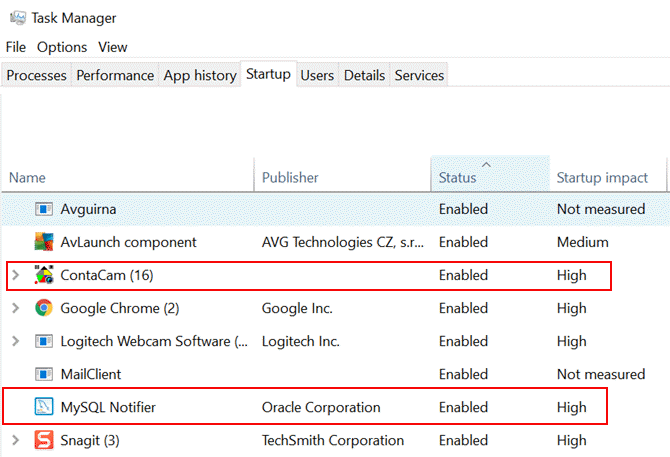
Если вы обнаружите какие-либо приложения, которых, как вы знаете, не должно быть, обязательно удалите их. Если в этом списке много неизвестных приложений, это может быть очень серьезным источником замедления работы компьютера.
Изменение поведения: Устанавливайте только те приложения, которые вам действительно нужны, и регулярно удаляйте программное обеспечение, которое вы больше не используете. В процессе установки обратите особое внимание на настройки, которые позволяют отключить запуск приложения при запуске. Вы также можете прочитать больше о том, почему установка слишком большого количества приложений замедлит работу компьютера.
,
2. Никогда не перезагружаться
У меня когда-то был клиент, который регулярно звонил мне ежемесячно, потому что его компьютер продолжал «работать». В последний раз, когда я посетил его, я решил проверить журналы Windows на время последней перезагрузки. Оказалось, последняя перезагрузка была на 30 дней раньше.
Есть много людей, которые никогда не выключают свои компьютеры. В большинстве случаев это экономит время в следующий раз, когда они захотят использовать компьютер. К сожалению, редко перезагрузка компьютера приводит к проблемам с замедлением работы.
Перезагрузка компьютера полезна для здоровья вашего компьютера по следующим причинам:
- Флеш RAM: Большинство современных компьютеров эффективно управляют оперативной памятью, но перезагрузка компьютера приводит к сбросу оперативной памяти и позволяет компьютеру начать работу с чистого листа. Это помогает ему работать более эффективно.
- Исправить утечки памятиНекоторые приложения (обычно бесплатные, написанные неопытными программистами) имеют сбои, которые приводят к медленным утечкам памяти. Утечка памяти — это оперативная память, используемая программным обеспечением, но никогда не возвращаемая обратно на компьютер. Перезагрузка компьютера убивает этот процесс и освобождает ОЗУ для повторного использования.
- Обновления и диагностика: По умолчанию ваш компьютер получает и устанавливает обновления Windows при перезагрузке. Если вы никогда или редко перезагружаетесь, возможно, вы используете компьютер, на котором отсутствуют важные исправления безопасности или исправления ОС.
Пользователи, которые редко перезагружают свои компьютеры, обычно являются теми же пользователями, которые жалуются, что их компьютер работает медленно.
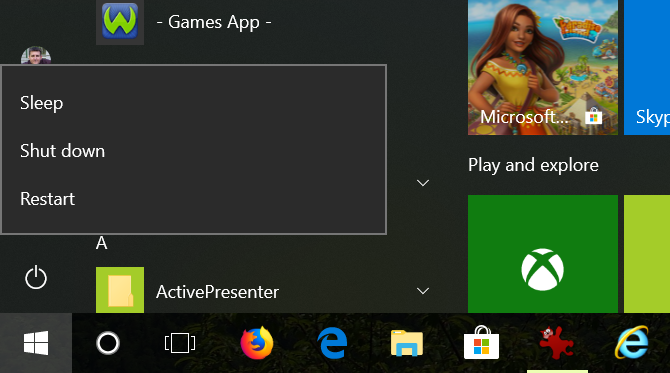
Изменение поведения: Сделайте себе одолжение и выключайте компьютер каждую ночь. Он не только обеспечит высокую скорость работы вашего компьютера, но и сэкономит электроэнергию.
3. Нажав без раздумий (вредоносное ПО)
Одной из наиболее распространенных причин медленного компьютера является избыток установленного вредоносного ПО. Поведение, которое приводит к тому, что вредоносное ПО устанавливается в большинстве систем, является установкой большого количества бесплатных программ.
Это не значит, что бесплатное ПО само по себе оказывается вредоносным ПО (хотя иногда это так). Вместо этого часто мастер установки обычно содержит флажки (по умолчанию включены), которые предоставляют одобрение пользователя для установки дополнительного нежелательного программного обеспечения.
Вот пример такого экрана при установке программного обеспечения Driver Booster от IObit.
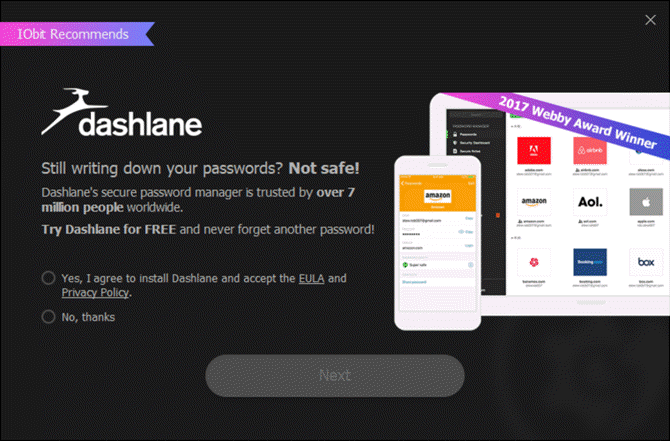
Большинство бесплатных приложений, которые вы найдете в Интернете, поддерживаются подобной рекламной тактикой. Маркетологи знают, что большинство людей просто нажимают «Да» во время установки программного обеспечения, не читая каждый экран.
Изменение поведения: Если вы решили установить бесплатное программное обеспечение через Интернет, изучите его, чтобы узнать, не заметили ли другие пользователи какие-либо вредоносные программы, включенные в установку. Загружайте программное обеспечение только с проверенных веб-сайтов и обращайте пристальное внимание на каждое окно в процессе установки. Конечно, всегда полезно регулярно проверять, нет ли на вашем компьютере вредоносного ПО.
,
4. Вы не поддерживаете свой компьютер
Одна из наиболее распространенных причин замедления работы старых компьютеров — это фрагментация жесткого диска, сбой жесткого диска или повреждение системных файлов (обычно вызванных вирусами или вредоносным ПО).
Фрагментация диска
Фрагментация жесткого диска — это просто естественный эффект от того, как информация записывается на ваш жесткий диск. Файлы и данные не хранятся в упорядоченных последовательных адресах памяти. Во многих случаях для этого недостаточно блоков памяти, поэтому Windows управляет отслеживанием и организацией хранения информации в сегментах памяти по всему диску.
Со временем жесткий диск может стать настолько фрагментированным с очень небольшим количеством открытых последовательных блоков памяти, что ОС требует гораздо больше времени для хранения или получения данных. Вы можете предотвратить это, убедившись, что ваши жесткие диски не слишком фрагментированы.
В Windows 10 это очень легко сделать. Нажми на Стартовое меню, и введите слово дефрагментация.
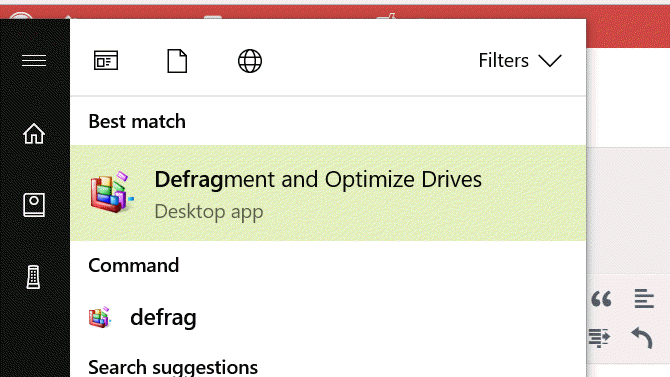
Нажмите на Дефрагментация и оптимизация дисков.
Если ваш компьютер настроен правильно, вы должны увидеть, что дефрагментация и оптимизация выполняются автоматически по регулярному расписанию.
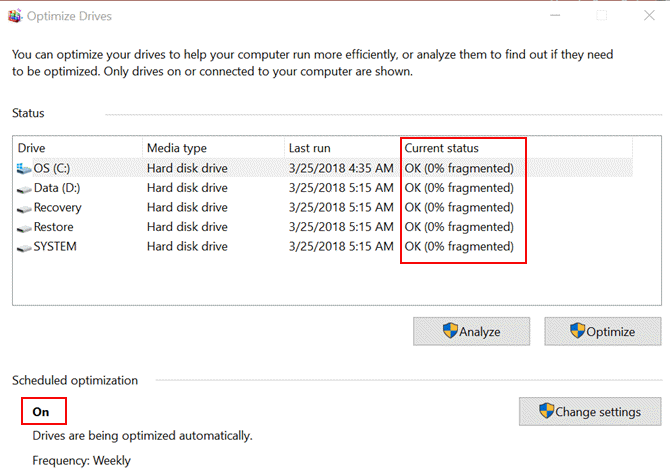
Если это не На, затем нажмите на Изменить настройки, и убедитесь, что он настроен на регулярное расписание.
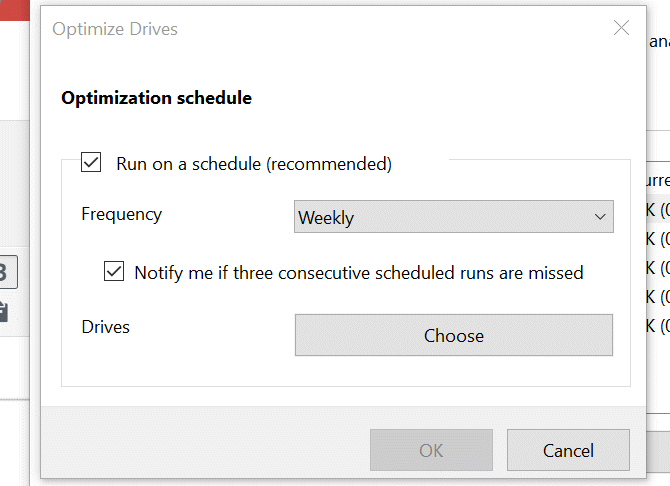
Кроме того, если бы он не был настроен на регулярную работу, было бы неплохо нажать на анализировать чтобы увидеть, насколько сильно фрагментированы ваши диски.
Отказ жесткого диска
Жесткие диски имеют ограниченный срок службы, к сожалению. Со временем определенные области, называемые «секторами» жесткого диска, начинают выходить из строя — эти области больше не могут хранить информацию.
Это может вызвать различные странные поведения. Компьютер может случайно зависнуть, отобразить экран ошибки или работать очень медленно. Если вас интересуют подробности, у нас есть серия из двух частей о плохих секторах жесткого диска
Стоит прочитать.
Вы можете проверить наличие плохих секторов на ваших дисках, запустив CHKDSK сканировать каждый сейчас и потом. Для этого просто откройте окно cmd от имени администратора и выполните команду:
chkdsk c: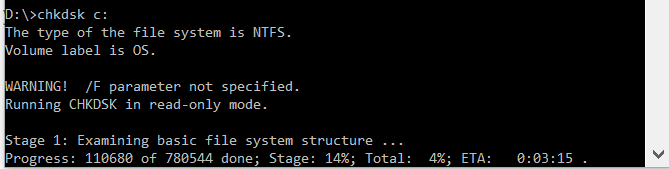
Если на диске есть какие-либо поврежденные сектора, это сканирование сообщит о них. В рамках обычной программы технического обслуживания компьютера рекомендуется запускать эту команду каждый месяц или около того, просто чтобы убедиться, что все в порядке.
Автоматизация команды chkdsk может потенциально замедлить ваш компьютер
даже больше. Итак, просто добавьте его в свой календарь, чтобы запускать его каждый месяц или около того, и этого должно быть достаточно, чтобы уловить любые проблемы.
Поврежденные системные файлы
Еще одним признаком установки слишком большого (плохого) программного обеспечения являются поврежденные системные файлы. Вот почему также полезно регулярно проверять работоспособность вашей операционной системы, запуская сканирование системы. Вы можете сделать это с помощью ПФС команда.
Откройте окно командной строки от имени администратора и введите команду:
sfc /scannow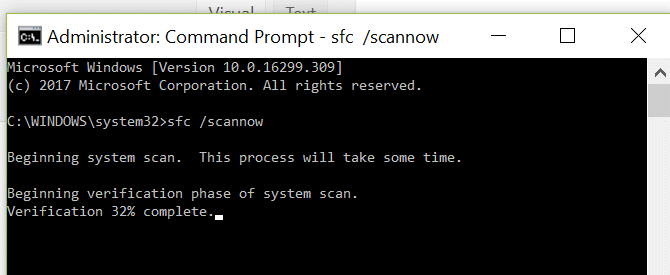
Надеюсь, все ваши системные файлы в порядке. Если кто-то испорчен, у вас есть работа. Но не волнуйтесь, у нас есть много статей по очистке вашего компьютера от вирусов
и удаление вредоносных программ
,
Изменения в поведении: Это просто; Ваш компьютер нуждается в регулярных проверках здоровья, как и вы. Если вы ленивы в этой области, в конечном итоге сбой системы или жесткого диска начнет влиять на производительность компьютера, и вы не будете знать, почему. Запланируйте свои сканы и будьте в курсе всех найденных проблем.
5. Вы никогда не очищаете временные файлы
Всякий раз, когда у меня есть друг, который говорит, что его компьютер работает медленно, первое, что я всегда проверяю, это расположение временных файлов. Есть три основных области, где файлы кэшируются с течением времени.
- Недавно открытые документы: Windows отслеживает файлы, которые вы недавно открыли.
- Файлы подкачки: Если вы исчерпали объем оперативной памяти, Windows вместо этого использует «файлы подкачки» на жестком диске.
- Данные браузераКэшированные интернет-файлы с сайтов, которые вы посещаете, хранятся локально на вашем компьютере.
- Временные файлы Windows: Windows автоматически создает временные файлы, такие как файлы журналов и изображения, как часть нормальной работы.
В каждом из этих случаев, когда вы закончите текущий компьютерный сеанс, эти файлы больше не нужны. К сожалению, компьютер не удаляет их автоматически. Однако вы можете настроить свой компьютер на автоматическую очистку временных файлов при каждом выключении компьютера.
,
Изменения в поведенииОбратите внимание на системные ресурсы, которые вы используете, и помните, что такие вещи, как оперативная память и пространство на жестком диске, не безграничны. Все, что вы можете сделать для экономии памяти и дискового пространства, поможет вашему компьютеру работать лучше.
6. Путать ваш компьютер с Интернетом
Люди часто путают медленную сеть или интернет с медленным компьютером. Возможно, с вашим компьютером все в порядке, но есть проблема с вашим маршрутизатором, VPN или вашим интернет-провайдером.
Это не простая проблема для устранения неполадок, но есть множество ресурсов, которые могут помочь. Сначала воспользуйтесь руководством Джеймса о том, что замедляет работу вашей сети.
- Если это ваше VPN-соединение, Джоэл предлагает несколько советов по улучшению качества VPN
,
- Убедитесь, что ISP пиринг
не проблема с вашим провайдером.
- Используйте руководство Kannon для устранения неполадок с подключением к Wi-Fi.
,
Хорошей новостью является то, что если у вас проблема с интернет-соединением, значит, с вашим компьютером все в порядке. Плохая новость заключается в том, что проблемы с интернет-соединением не всегда легко решить.
Изменения в поведении: Интернет — это первое место, где нужно искать, когда дела идут медленно (если вы используете браузер). Всегда проверяйте правильность подключения к Интернету, прежде чем тратить слишком много времени на устранение неполадок с компьютером.
Подробнее о том, как быть ответственным пользователем компьютера
Все эти проблемы на самом деле не ваша вина как пользователя компьютера. Это сбой со стороны компьютерных систем, когда они требуют от пользователей регулярного обслуживания и сканирования, чтобы обеспечить их оптимальную работу.
По крайней мере, Windows 10 теперь автоматизирует многие из этих вещей (например, дефрагментацию диска), а Mac всегда хорошо работал с течением времени.
Это может потребовать некоторой работы, но если вы хорошо позаботитесь о своем компьютере, он будет работать хорошо для вас в течение длительного времени.
Если вы хотите больше узнать о том, что может замедлять работу вашего компьютера, мы предоставим вам 5 спецификаций, которые также могут замедлить работу вашего компьютера.
, Кроме того, убедитесь, что вы не используете ни одну из этих программ, которые гарантированно замедляют работу вашего ПК.
,
Кредит изображения: olly18 / Depositphotos


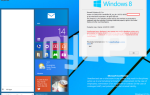

![Free Image Resizer — простой способ изменить размер изображения [Windows]](https://helpexe.ru/wp-content/cache/thumb/c5/45701f9cf572cc5_150x95.png)
